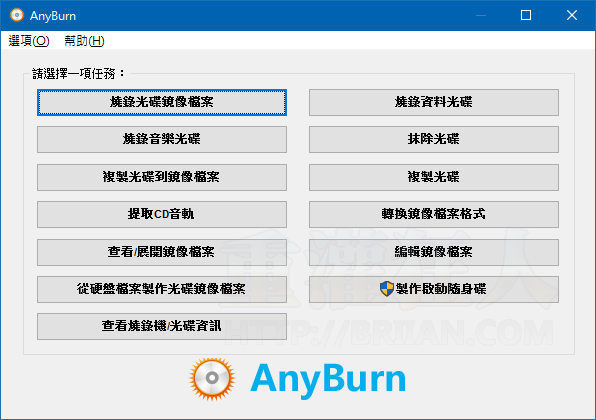來源: https://support.microsoft.com/zh-tw/kb/813973 徵狀 您將 Microsoft Excel 活頁簿檔案儲存在網路磁碟機上,而您又沒有儲存該檔案之資料夾的修改和刪除權限時,可能會遇到下列其中一個徵狀: 當您將新活頁簿檔案儲存至網路磁碟機時,會收到類似下列的錯誤訊息 您所作的變更無法存到 'BOOK1.XLS' ,但它們已被存到暫存檔 '4CCA4100' 中。請關閉目前文件,開啟暫存檔然後將它存為不同的名稱。 其中的 4CCA4100 是隨機的 8 個字元英數字串,而 BOOK1.XLS 是您所儲存之檔案的名稱。 您將現有的活頁簿檔案儲存至網路磁碟機時,檔案似乎是以您在 [儲存] 對話方塊中輸入的名稱儲存。但是,當您從網路再次開啟這個檔案時,檔案中並未出現您所做的變更。檔案實際上是以隨機的檔案名稱儲存至網路磁碟機,檔案名稱中包含數字與字母,例如 4CCA4100 。 唯有使用 Excel 活頁簿或範本格式儲存檔案時,才會出現這些徵狀。 發生的原因 如果 Excel 無法刪除原始檔案,或者無法將暫存檔重新命名,以致儲存作業無法順利完成,就會發生這個問題。如果是因為您缺少刪除權限,使得 Excel 無法刪除現有的檔案,那麼原始檔案和暫存檔都會留在目的資料夾中。如果 Excel 能夠刪除現有的檔案,或者您是第一次儲存檔案,但是因為您缺少修改權限,使得 Excel 無法重新命名暫存檔,則只有暫存檔會儲存到目的資料夾中。 請注意 協力廠商防毒和複寫軟體也可能會造成這個問題。若要確認您沒有在網路上修改或刪除檔案的權限,請嘗試從 Windows 檔案總管重新命名或刪除網路磁碟機上的檔案。如果您不能從 Windows 檔案總管重新命名或刪除檔案,則您無法從 Excel 將檔案儲存到這部磁碟機。 解決方案 如果要解決這個問題,請通知您的網路系統管理員,告知您需要網路磁碟機上適當資料夾的刪除和修改權限。您必須擁有刪除和修改權限,才能將具有正確檔案名稱的 Excel 活頁簿儲存至資料夾。 其他可行方案 如果要在取得目的資料夾的權限之前暫時解決這個問題,請嘗試下列方法: 將活頁簿檔案儲存到您的本機硬碟,或儲存到您擁有修改